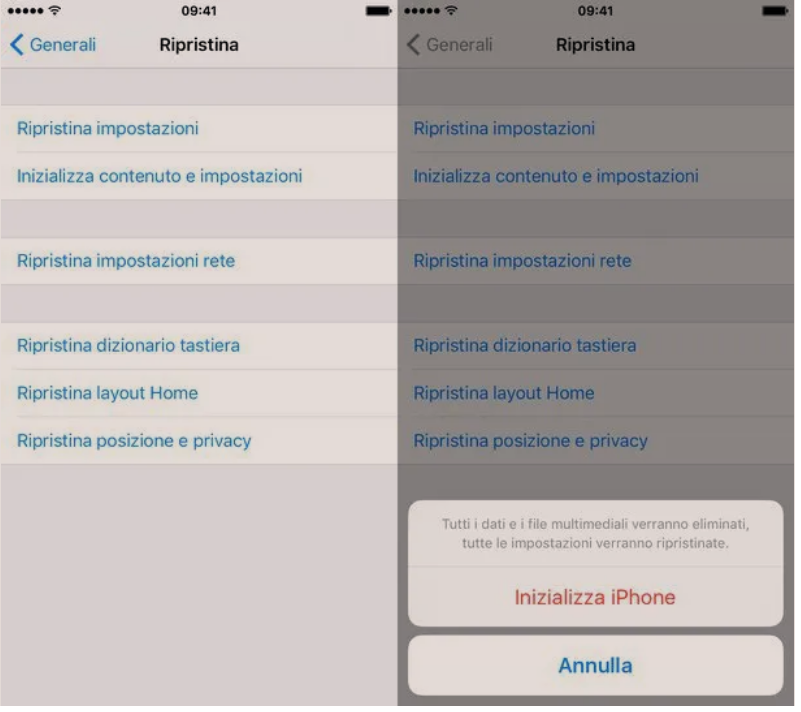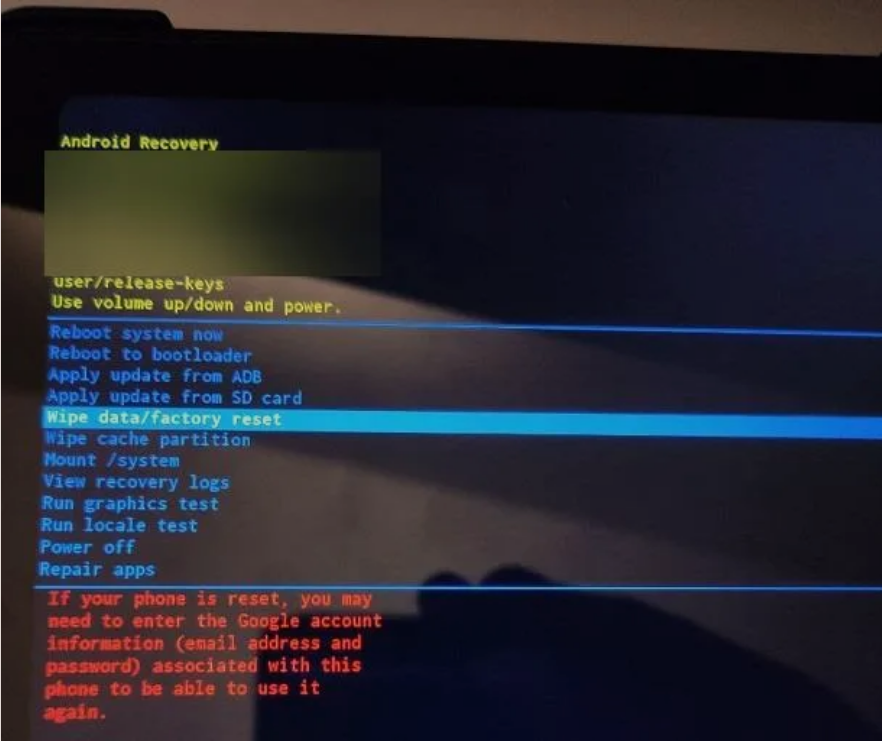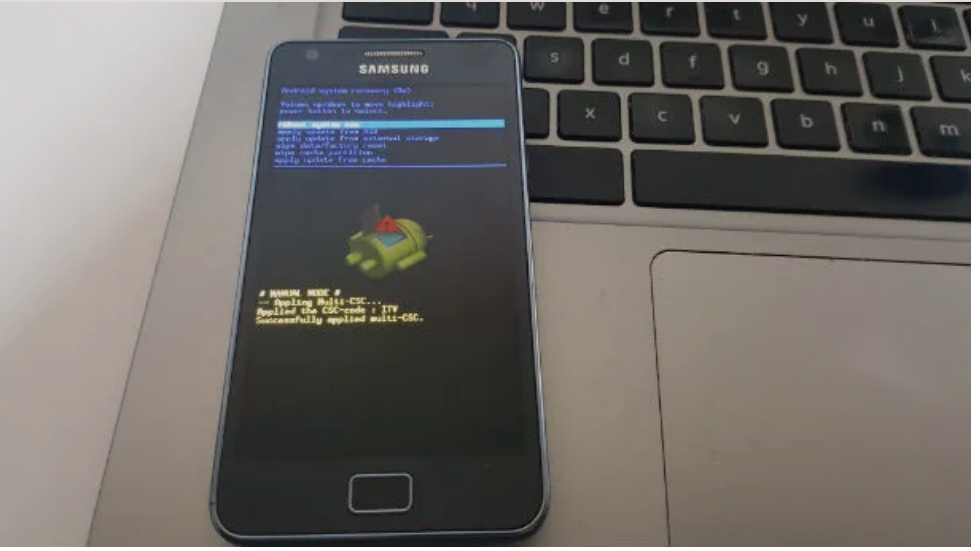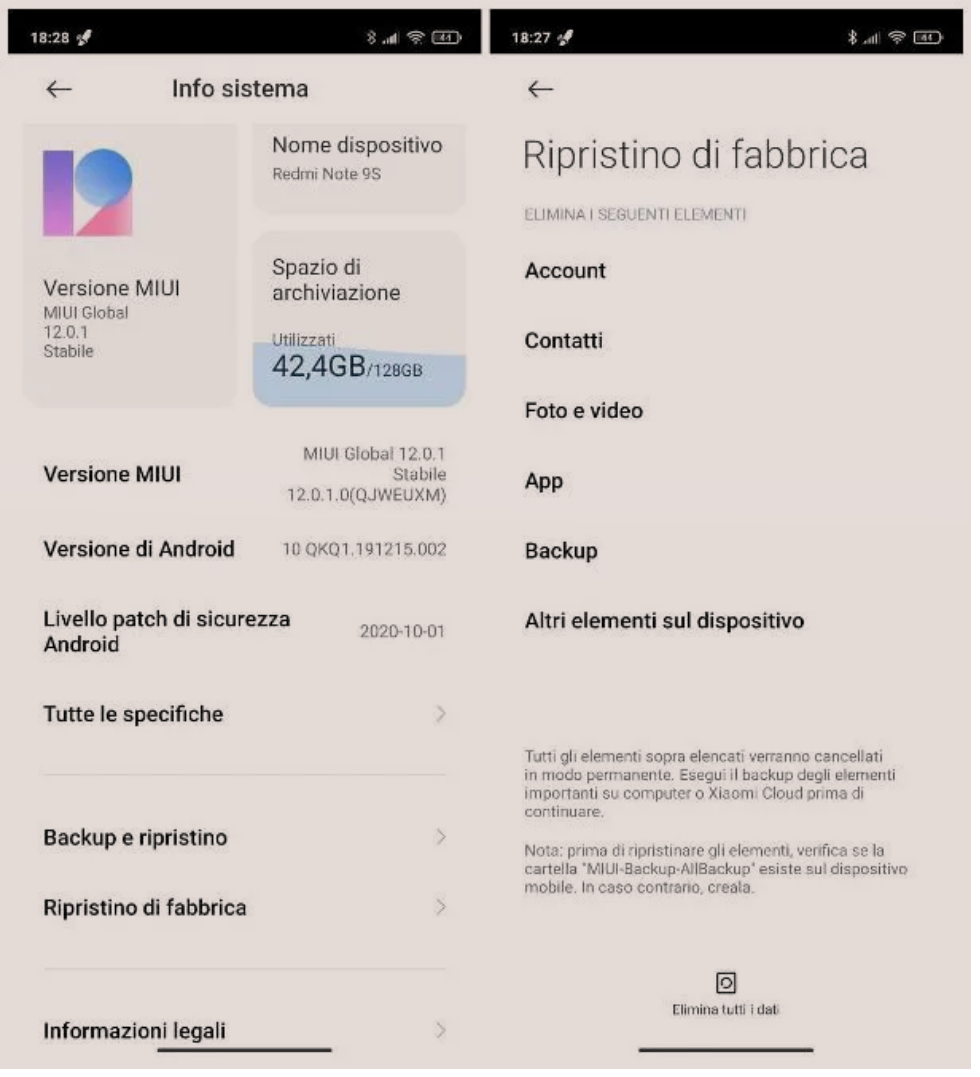Ne kete udhezues do ju shpjegojme se si te formatosh iPad. Kjo mund te jete nje procedure e nevojshme kur tableti juaj Apple shfaq probleme te tilla si bllokime, ngadalesime etj. Me poshte do ju japim të gjithë informacionin e nevojshëm për të rivendosur pajisjen në cilësimet e fabrikës. Per me shume detaje vazhdoni te lexoni me tej.
Permbajtja
- Si te formatosh iPad: nga Cilesimet
- Si te formatosh iPad: me iTunes
- Si të formatoni iPad: për ta shitur
- Si te formatosh iPad: të bllokuar
- Si te formatoni iPad: pa Apple ID
Si te formatosh iPad: nga Cilesimet
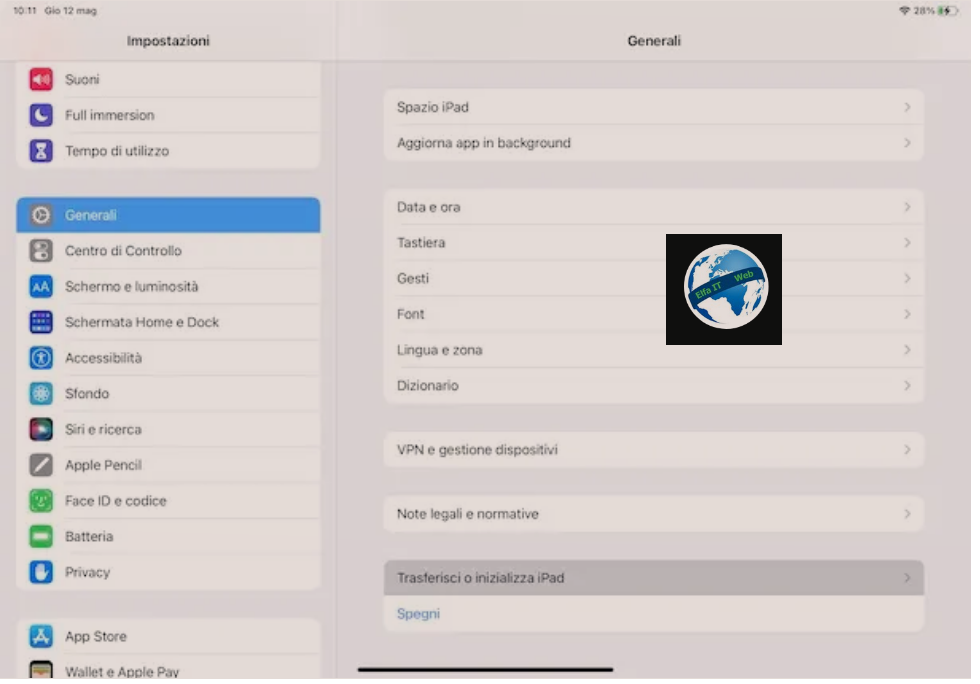
Gjithçka që duhet të bëni për të formatuar iPad tuaj është të përdorni cilësimet e pajisjes dhe pasi të bëni një kopje rezervë/backup te te dhenave qe permban, nese deshironi, pastaj mjafton te zgjedhesh opsionin për ta rikthyer atë në kushtet e fabrikës.
Prandaj për të vazhduar, merrni iPad-in tuaj dhe hyni te cilësimet e tij duke shtypur ikonën e rrotës së ingranazhit që gjeni në ekranin bazë. Tani, nëse dëshironi ti ruani te dhenat e paisjes tuaj në iCloud (dmth ti beni backup), trokitni lehtë mbi emrin tuaj të shfaqur lart majtas dhe zgjidhni opsionet iCloud dhe iCloud Backup.
Në ekranin e ri që shfaqet, nëse backup automatik është i çaktivizuar, lëvizni levën që lidhet me opsionin Backup iCloud nga OFF/Fikur në ON/Ndezur, trokitni lehtë mbi artikullin Bej rezervimin tani/Esegui il backup adesso dhe prisni që shiriti i progresit të arrijë 100 perqind.
Vini re se për të bërë kopje rezervë/backup në iCloud është e nevojshme që hapësira e disponueshme në iCloud të jetë e mjaftueshme. Nëse shihni mesazhin Nuk mund të rezervoni iPad sepse nuk ka hapësirë të mjaftueshme të disponueshme në iCloud/Impossibile eseguire il backup di iPad perché lo spazio disponibile su iCloud non è sufficiente, hyni përsëri në seksionin iCloud të iPad, shtypni artikullin Menaxho hapesiren/Gestisci spazio, prekni opsionin Backup dhe në ekranin e ri që shfaqet, zgjidhni artikullin iPad Backup, në mënyrë që të zgjidhni cilat të dhëna do të përfshihen në kopjen rezervë/backup dhe të zvogëloni hapësirën e kërkuar.
Përndryshe, mund të lironi hapësirën iCloud duke çaktivizuar sinkronizimin e të dhënave dhe aplikacioneve të panevojshme ose të rrisni hapësirën iCloud duke aktivizuar një nga planet e disponueshme të abonimit iCloud+, duke filluar nga 0,99 €/muaj për 50 GB.
Në këtë pikë, nëse qëllimi juaj është të formatoni iPad Pro, të formatoni iPad Mini ose ndonjë model tjetër iPad në zotërimin tuaj, hyni sërish te Cilësimet e iPad (duke shtypur rroten e ingranazhit ne ekranin baze), shtypni artikullin Përgjithshme/Generali dhe zgjidhni opsionin Transferoni ose inicializoni iPad/Trasferisci o inizializza iPad.
Pasi të bëhet kjo, shtypni artikullin Inicializoni përmbajtjen dhe cilësimet/Inizializza contenuto e impostazioni, trokitni lehtë mbi butonin Vazhdo/Continua dhe futni nje kod shkyçjeje për iPad-in tuaj nese ka. Së fundi, në ekranin Password ID Apple, futni fjalëkalimin tuaj të Apple ID në fushën përkatëse dhe nëse është e nevojshme, shtypni opsionin Çaktivizo/Disattiva për të çaktivizuar Where is/Dov’è (shërbimi i Apple që ju lejon të gjeni pajisjet e lidhura me Apple ID-në tuaj) dhe filloni të formatoni iPad.
Pasi të përfundojë procedura, pajisja do të riniset dhe ju mund të zgjidhni nëse do ta konfiguroni atë si një iPad të ri ose do te rivendosni një kopje rezervë/backup të mëparshem.
Si te formatosh iPad: me iTunes
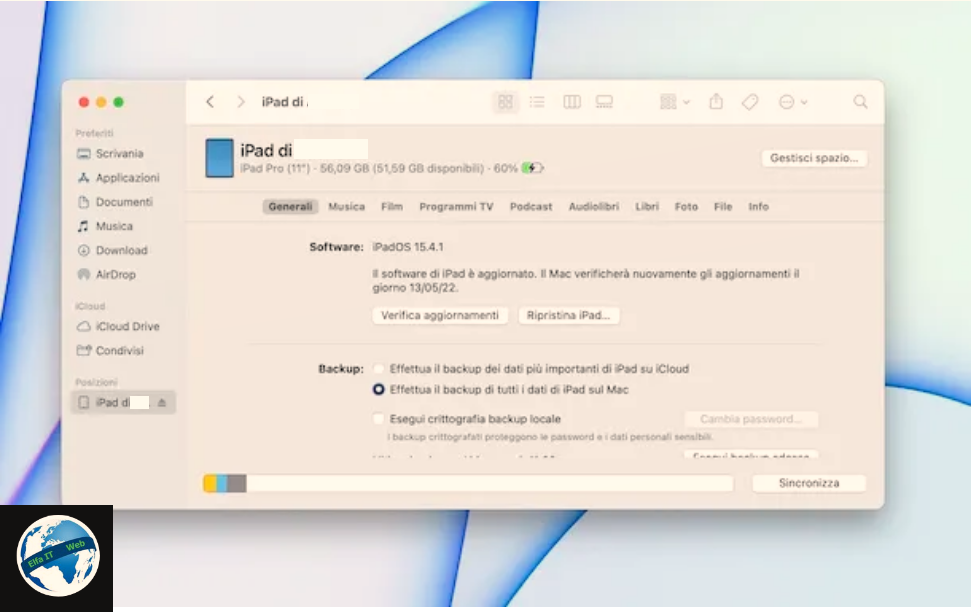
Nëse preferoni të formatoni iPad me iTunes, fillimisht lidhni tabletin me kompjuterin tuaj nëpërmjet kabllit USB.
Tani, nëse keni një kompjuter Windows ose një Mac më të vjetër me macOS 10.14 Mojave ose versione të mëparshme, nisni iTunes dhe nëse është hera e parë që lidhni kompjuterin dhe tabletin, autorizoni lidhjen. Më pas shtypni butonin Vazhdo/Continua që shfaqet në ekranin e kompjuterit dhe artikullin Autorizoni/Autorizza që shfaqet në ekranin e iPad dhe futni çdo kod zhbllokimi nëse ka.
Pasi të jetë bërë kjo, klikoni në ikonën e tabletit që shfaqet lart majtas dhe nëse dëshironi të bëni kopje rezervë/backup të iPad-it në kompjuterin tuaj, shtypni butonin Bej kopje rezerve tani/Esegui backup adesso i dukshëm në seksionin Backup. Pasi të jetë krijuar kopja rezervë, klikoni në artikullin Ripristina/Restore dhe zgjidhni opsionet Next/Successivo dhe Accept/Accetto për të rivendosur plotësisht iPad ne gjendjen e fabrikes.
Nëse keni një kompjuter Mac të fundit me macOS 10.15 Catalina ose version më të ri, hapni Finder duke shtypur ikonën e tij (fytyra e buzëqeshur) në shiritin Dock dhe klikoni në artikullin iPad që ndodhet në shiritin anësor të majtë.
Përsëri, nëse dëshironi, mund të beni backup te iPad-it tuaj duke zgjedhur opsionet Rezervo të gjitha të dhënat e iPad në Mac/Effettua il backup di tutti i dati di iPad sul Mac dhe Bej backup tani/Esegui il backup adesso. Përndryshe, duke vendosur shenjën pranë Rezervoni të dhënat tuaja më të rëndësishme të iPad në iCloud/Effettua il backup dei dati più importanti di iPad su iCloud, ju gjithashtu mund të rezervoni te dhenat në iCloud.
Në këtë pikë, për të inicializuar iPad-in tuaj dhe për të instaluar versionin më të fundit të iPadOS, gjeni seksionin Software, klikoni në butonat Ripristina iPad/Restore iPad dhe Ripristina/Restore dhe zgjidhni opsionet Vazhdo/Continua dhe Prano/Accetta.
Gjithashtu në këtë rast, tableti juaj do të rikthehet në kushtet e fabrikës dhe ju mund të zgjidhni nëse do ta konfiguroni manualisht si një pajisje të re ose do të rivendosni ndonjë kopje rezervë qe keni bere me pare.
Si të formatoni iPad: për ta shitur
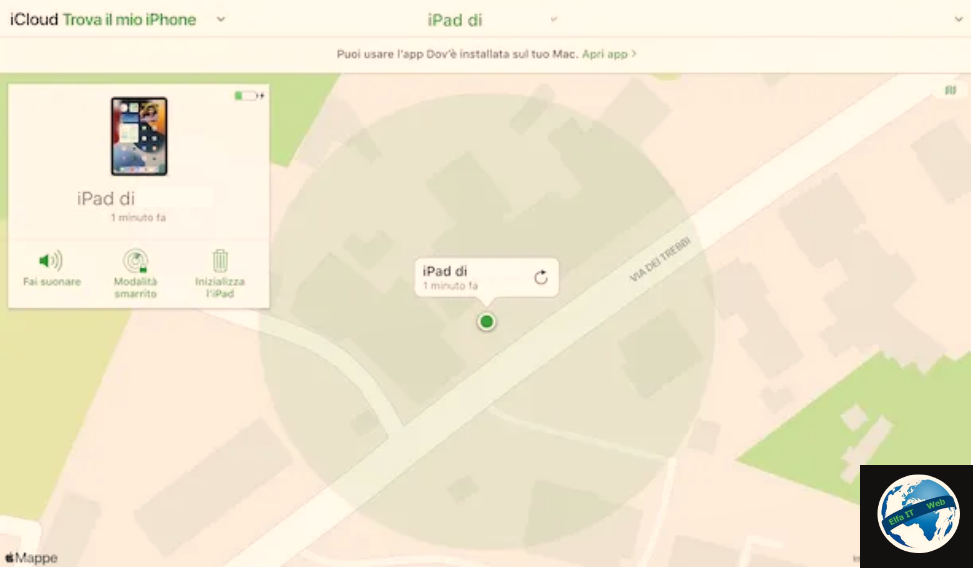
Nese dëshironi të formatoni iPad tuaj qe me pas ta shisni, atehere në këtë rast, thjesht formatoni iPad nga cilesimet ose me iTunes pa bërë një konfigurim të ri, në mënyrë që pronari i ri ta bëjë ate.
Nëse e keni shitur tashmë iPad-in tuaj pa e formatuar më parë, duhet te dini se është gjithashtu e mundur të filloni procedurën e inicializimit nga larg, duke u lidhur me faqen zyrtare të internetit iCloud dhe duke u identifikuar me kredencialet e lidhura me Apple ID-në tuaj.
Pasi të bëhet kjo, zgjidhni opsionin Gjeni iPhone/Trova iPhone, shtypni artikullin Të gjitha pajisjet/Tutti i dispositivi që ndodhet në menunë e sipërme dhe zgjidhni opsionin [emri] iPad nga menuja që hapet. Më pas klikoni në artikullin Inicializoni/Inizializza iPad e dukshëm në kutinë që shfaqet në ekran, shtypni opsionin Inizializza/Initialize, shkruani fjalëkalimin/password tuaj të Apple ID në fushën përkatëse dhe zgjidhni opsionin Finish/Fine për të formatuar iPad nga larg.
Pasi të përfundojë procedura e rivendosjes, pronari i ri do të jetë në gjendje të konfigurojë pajisjen dhe të vendos Apple ID-në e tij.
Si te formatosh iPad: të bllokuar
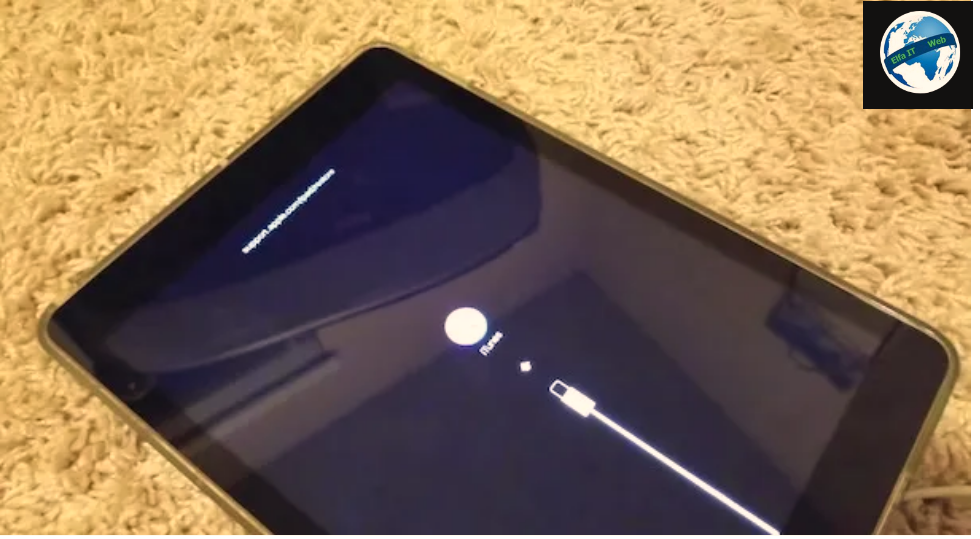
Nëse keni nevojë të formatoni nje iPad të bllokuar sepse ekrani i pajisjes nuk i përgjigjet prekjeve, ju rekomandoj që fillimisht ta rinisni me forcë.
Për të vazhduar, nëse keni një iPad pa buton Home, shtypni dhe lëshoni shpejt butonin e rritjes së volumit, më pas butonin e uljes së volumit dhe në fund shtypni dhe mbani shtypur butonin e sipërm (ai që përdorni për të ndezur iPad) derisa pajisja të fillojë të rindizet. Nese keni një iPad me një buton Home, atehere shtypni dhe mbani shtypur butonin Home dhe butonin e sipërm njëkohësisht, derisa të shihni logon e Apple, ne menyre qe te zhbllokoni iPad te bllokuar.
Nëse duke bërë këtë, tableti ende nuk funksionon siç duhet dhe ju e shihni të nevojshme formatimin, atehere mund të formatoni iPad nga cilesimet ose me iTunes, siç ju shpjegova në kapitujt me siper.
Nëse vazhdoni të përjetoni një ekran të bllokuar pavarësisht një rindezje të detyruar ose iPad juaj bllokohet kur ndizet, mund ta formatoni iPad-in me butona. Për ta bërë këtë, lidhni pajisjen me kompjuterin tuaj nëpërmjet kabllit USB dhe nëse është e nevojshme, lejoni komunikimin midis iPad dhe kompjuterit.
Pasi të bëhet kjo, nëse keni një iPad pa buton Home, shtypni dhe lëshoni shpejt butonin e rritjes së volumit, më pas butonin e uljes së volumit dhe mbani shtypur butonin e sipërm derisa pajisja të fillojë të rindizet dhe më pas vazhdoni ta mbani atë shtypur derisa të shihni ekranin e mënyrës së rikuperimit.
Nëse keni një iPad me një buton Home, shtypni dhe mbani shtypur butonin Home dhe butonin e sipërm njëkohësisht derisa të shihni logon e Apple dhe vazhdoni ta mbani atë shtypur derisa të shihni ekranin e modalitetit të rikuperimit.
Tani, pavarësisht nga modeli i iPad-it që keni, duhet të shihni një mesazh për rivendosjen e iPad-it në kompjuterin tuaj. Pastaj klikoni në butonin Përditëso/Aggiorna për të shkarkuar dhe instaluar versionin më të fundit të iPadOS dhe për të rivendosur iPad-in tuaj duke ruajtur cilësimet dhe përmbajtjen e pajisjes.
Nëse përditësimi i softuerit është gjithashtu i pasuksesshëm, përsëritni procedurën që sapo tregova dhe klikoni në butonin Restore/Ripristina për të rivendosur iPad në cilësimet e fabrikës. Per më shumë informacion klikoni këtu.
Si të formatoni iPad: pa Apple ID
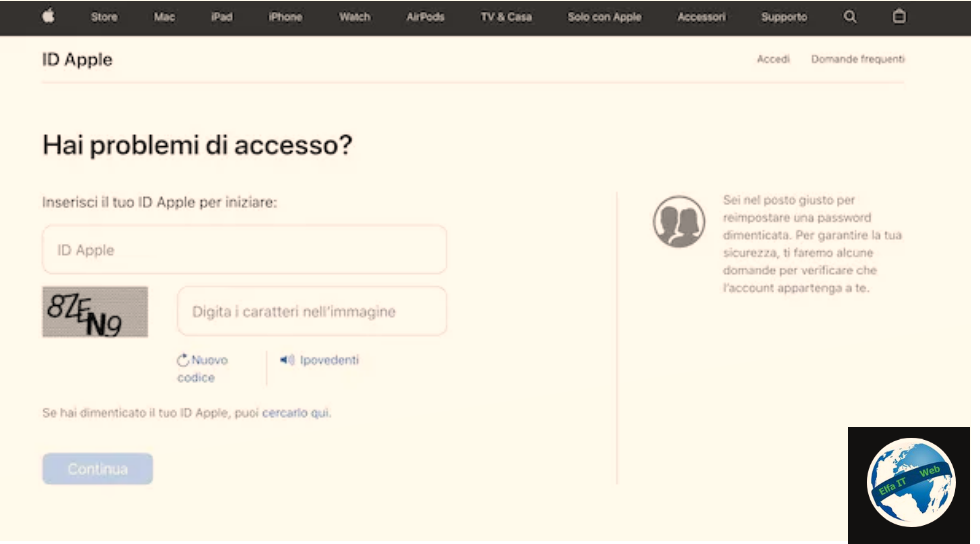
Po ju themi menjehere se nuk është e mundur të formatoni iPad pa Apple ID tuaj. Në fakt, për të filluar procedurën e inicializimit të pajisjes, kërkohet gjithmonë fjalëkalimi i Apple ID në përdorim në iPad.
Në këtë rast, mund të përpiqeni të rikuperoni të dhënat tuaja të hyrjes duke u lidhur me faqen zyrtare të Apple dhe duke zgjedhur opsionin Ke harruar Apple ID-në ose fjalëkalimin?. Tani futni adresën e emailit të lidhur me Apple ID-në tuaj në fushën e duhur, shkruani karakteret e dukshme në ekran në fushën Shkruani karakteret në imazh/Digita i caratteri nell’immagine dhe klikoni në butonin Vazhdo/Continua.
Në këtë pikë, gjithçka që duhet të bëni është të ndiqni udhëzimet e shfaqura në ekran dhe të siguroni të gjitha të dhënat e kërkuara. Procedura ndryshon në varësi të cilësimeve të sigurisë që keni aplikuar në Apple ID tuaj dhe çdo pajisje tjetër të lidhur me të.
Nëse nuk ju kujtohet adresa e emailit e lidhur me Apple ID-në tuaj, mund ta gjeni të treguar në Cilësimet e iPad, duke shtypur emrin tuaj të shfaqur lart majtas. Në çdo rast, dua të theksoj se mund të rikuperoni edhe adresën e emailit në fjalë duke hyrë në faqen zyrtare të Apple dhe duke zgjedhur opsionet Keni harruar Apple ID ose fjalëkalimin?/Hai dimenticato l’ID Apple o la password? dhe kërkojeni këtu/Cercalo qui.